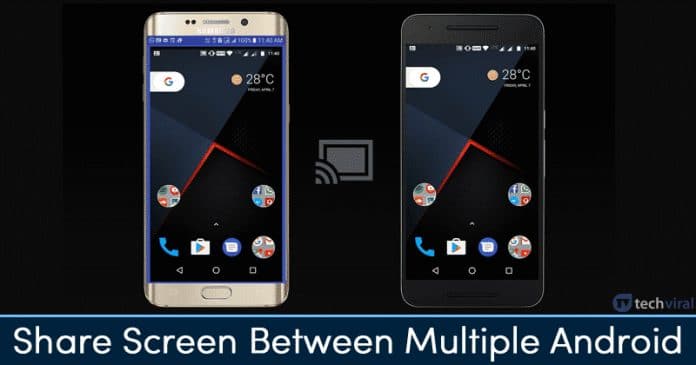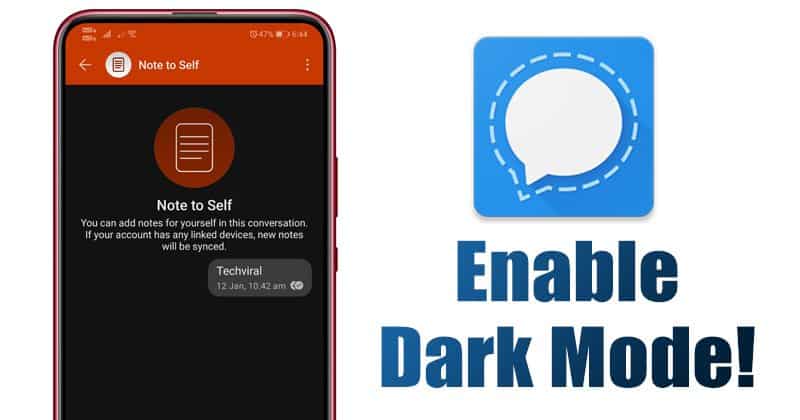Jste vinni procházením webu, když máte pracovat? Pokud ano, možná budete chtít zablokovat konkrétní webové stránky, které často působí rušivě. Naštěstí je to poměrně přímočarý proces.

Čtěte dále a zjistěte, jak to udělat rychle a efektivně. Jako bonus vám ukážeme, jak se jednotlivé kroky na různých platformách liší.
Jak blokovat webové stránky v prohlížeči Google Chrome pomocí rozšíření
Pokud používáte Chrome k procházení internetu, může nastat chvíle, kdy budete chtít zablokovat konkrétní webové stránky. Možná vás přitahuje internet, když byste měli dokončovat úkol. Nebo možná vaše dítě používá stejný počítač a vy chcete zajistit, aby si neprohlíželo nevhodný materiál.
V takovém případě zablokujte webové stránky v prohlížeči Google Chrome podle následujících kroků:
- Otevřete Chrome.

- Do vyhledávacího pole zadejte „blokovat rozšíření webu“.

- Kliknutím na modré tlačítko Přidat do Chrome stáhnete rozšíření BlockSite.

- Potvrďte klepnutím na Přidat rozšíření.

- Chvíli počkejte, než se stáhne, a poté vyhledejte rozšíření v pravém horním rohu obrazovky. Vypadá jako oranžový štít s kruhem a čárou přes něj.

- Přejděte na webovou stránku, kterou chcete zablokovat.

- Klepněte na rozšíření BlockSite.

- Klikněte na Blokovat tento web.

Úspěšně jste zablokovali web. Pokud jej chcete odblokovat, postupujte takto:
- Navštivte web, který chcete odblokovat, a klikněte na BlockSite.

- Zvolte Upravit seznam bloků.

- Vyhledejte webovou stránku ze seznamu a klepnutím na znaménko mínus vedle ní ji odblokujte.

Jak blokovat webové stránky v prohlížeči Google Chrome bez rozšíření
Blokování webových stránek je jednodušší, pokud používáte rozšíření. Lze to však udělat i bez něj, jen je to o něco složitější. Pokud používáte systém Windows, postupujte takto:
- Přejděte na jednotku C v počítači.

- Klepněte na Windows.

- Klepněte na System32.

- Přejděte na ovladače a klepněte na ně.

- Najít atd.

- Otevřete soubor hosts pomocí programu Poznámkový blok.

- Před doménu zadejte adresu URL webu, který chcete zablokovat, a stisknutím Ctrl + S práci uložte.

Pokud používáte Mac, postupujte takto:
- Otevřete terminál.

- Zadejte „sudo nano /etc/hosts“ a stiskněte Enter.

- Umístěte kurzor na poslední řádek souboru a napište webové stránky, které chcete blokovat. Mělo by to vypadat například takto: 127.0.0.1 URL webu.
Jak blokovat webové stránky v prohlížeči Google Chrome v systému Android
Pokud obvykle prohlížíte internet prostřednictvím Chromu v telefonu Android, mohou existovat webové stránky, které budete chtít zablokovat, abyste maximalizovali produktivitu. V takovém případě to uděláte takto:
- Otevřete v telefonu Obchod Play.

- Vyhledejte aplikaci „BlockSite“.

- Kliknutím na Instalovat stáhněte a nainstalujte aplikaci a poté spusťte aplikaci v telefonu.
- Klepnutím na Přejít na nastavení aplikaci povolíte.
- Když je aplikace povolena, vraťte se zpět.
- Otevřete aplikaci BlockSite a klikněte na zelenou ikonu + v pravém dolním rohu obrazovky.

- Otevře se nová obrazovka s kartami Web a Aplikace.

- Ujistěte se, že je vybrána možnost Web.

- Napište adresu URL webu, který chcete zablokovat, a klepněte na zelené zaškrtnutí v pravém horním rohu obrazovky.

Jak blokovat webové stránky v Google Chrome na iPhone a iPad
Pokud jste uživatelem systému iOS a chcete v prohlížeči Google Chrome zablokovat konkrétní web, existují dva způsoby, jak to provést:
Nulová síla vůle
Nulová síla vůle je aplikace dostupná pro zařízení iPhone a iPad. Stojí 1,99 $ měsíčně a umožňuje uživatelům blokovat webové stránky. Umožňuje vám také vybrat období, na které chcete konkrétní web zablokovat.
Prostřednictvím zařízení
Dalším způsobem blokování webových stránek je zařízení, které používáte:
- Uchopte zařízení a přejděte do Nastavení.

- Přejděte na Čas u obrazovky.

- Klepněte na něj a poté klepněte na Omezení obsahu a soukromí.

- Chcete-li tuto možnost povolit, přepněte tlačítko vedle položky Omezení obsahu a soukromí.

- Poté klikněte na Omezení obsahu.

- Přejděte na Webový obsah a klepněte na Webový obsah.

- Zde uvidíte různé možnosti. Pokud klepnete na Omezit webové stránky pro dospělé, telefon zablokuje stránky s hodnocením X. Pokud vyberete možnost Pouze povolené webové stránky, můžete si vybrat seznam webových stránek, které nebudou blokovány, a upravit je tak, aby vyhovovaly vašim potřebám.

Jak blokovat webové stránky v prohlížeči Google Chrome v systému Windows
Pokud máte počítač se systémem Windows a jako prohlížeč používáte Chrome, nebude blokování webových stránek obtížné:
- Otevřete Chrome.

- Stáhněte si BlockSite rozšíření kliknutím na Přidat do Chromu.

- Přejděte na web, který chcete zablokovat.

- Klikněte na rozšíření v pravém horním rohu obrazovky.

- Klikněte na Blokovat tento web.

Jak blokovat webové stránky v Google Chrome na MacOS
Pokud používáte Mac a chcete blokovat webové stránky v Chrome, existují dva způsoby, jak to udělat. První je instalace rozšíření BlockSite:
- Otevřete Chrome a stáhněte si rozšíření BlockSite tady a klikněte na Přidat do Chromu.

- Přejděte na web a zablokujte.

- Klepněte na rozšíření v pravém horním rohu obrazovky.

- Stiskněte Blokovat tento web.

Další možnost je možná přes počítač. Je vhodný, když chcete dětem zabránit v přístupu na konkrétní webové stránky:
- Klepněte na ikonu jablka v levém horním rohu nabídky.

- Vyberte Předvolby systému.

- Přejděte na Rodičovská kontrola, klikněte na účet dítěte na levé straně nabídky a potom klepněte na Povolit rodičovskou kontrolu.

- Vyberte Obsah.

- V části Webový obsah vyberte Pouze povolené weby.

- Přidejte weby, ke kterým má dítě přístup.

Jak blokovat webové stránky v prohlížeči Google Chrome na Chromebooku
Pokud používáte Chromebook a chcete v Chromu blokovat webové stránky, postupujte takto:
- Spusťte Chrome.
- Hledejte rozšíření BlockSite tady.
- Kliknutím na „Přidat do Chromu“ nainstalujete rozšíření.
- Přejděte na web, který chcete zablokovat.
- Klepněte na rozšíření v pravém horním rohu obrazovky.
- Vyberte „Blokovat tento web“.
Další často kladené dotazy
Zajímá vás ještě něco ohledně blokování webových stránek? Pokud ano, podívejte se na další část.
1. Jak mohu trvale zablokovat web v prohlížeči Chrome?
Snadným řešením, jak trvale zablokovat jakýkoli web v prohlížeči Chrome, je použití rozšíření BlockSite. S tímto rozšířením zůstane web blokován, dokud se nerozhodnete proces zvrátit. Chcete-li trvale blokovat webové stránky pomocí BlockSite, postupujte podle výše uvedených pokynů.
2. Jaká rozšíření mohou blokovat webové stránky v prohlížeči Chrome?
Nejoblíbenějším a nejspolehlivějším rozšířením pro blokování webových stránek v prohlížeči Chrome je BlockSite. Je to zdarma a pomáhá vám zůstat více zaměřené tím, že vás drží dál od konkrétních stránek. Další možností, kterou můžete vyzkoušet, je rozšíření StayFocused.
3. Jak snadno zablokuji webové stránky v prohlížeči Google Chrome?
Pokud chcete blokovat webové stránky v prohlížeči Chrome, nejjednodušší je použít rozšíření s názvem BlockSite. Je to nejoblíbenější volba pro blokování webových stránek. Navíc navigace v něm je docela jednoduchá. Případně můžete zkusit StayFocused.
4. Jak mohu v prohlížeči Google Chrome zablokovat více webových stránek?
Pokud chcete v prohlížeči Chrome zablokovat více webových stránek, můžete použít rozšíření BlockSite. Jakmile tak učiníte, budete mít jejich seznam. Kdykoli budete chtít odblokovat konkrétní web, budete muset kliknout na ikonu mínus vedle.
Blokovat rozptýlení
Když pracujete na počítači, je tak snadné projít králičí norou rolování a procházení. I když si možná myslíte, že jste strávili pár minut na Redditu nebo YouTube, realita je většinou opačná. Proto můžete využít rozšíření, která vám pomohou se více soustředit a zabrání vám v návštěvě takových webových stránek.
Už jste vyzkoušeli BlockSite? Pomohlo vám to cítit se méně rozptýleně? Podělte se o své zkušenosti v sekci komentářů níže.